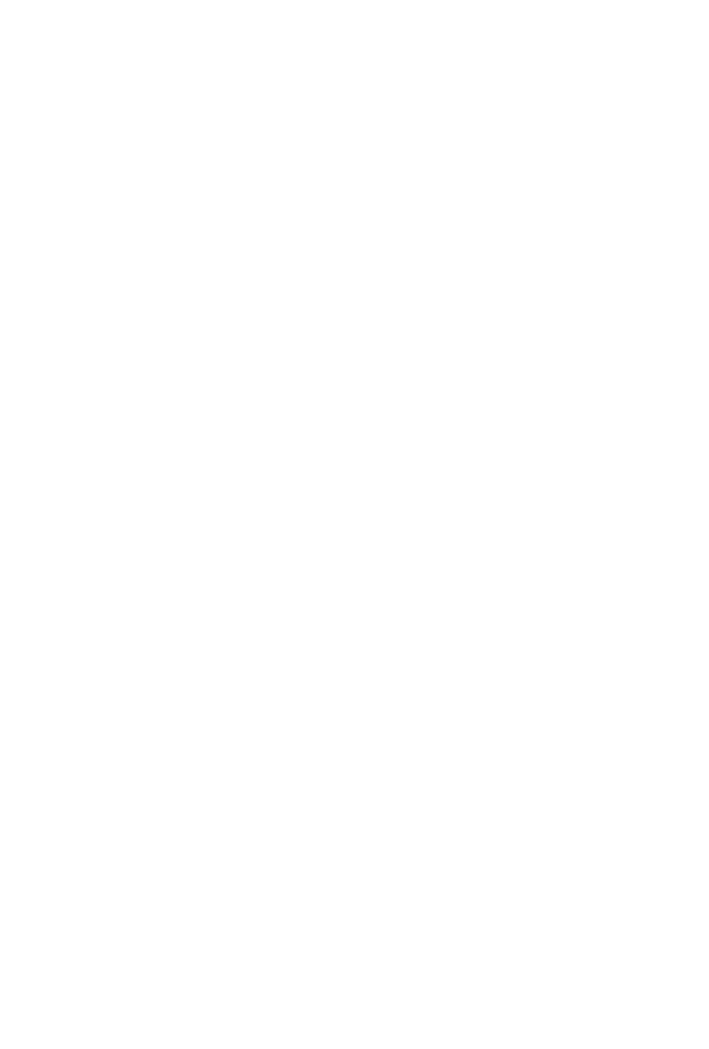
• Środki ostrożności
Przed rozpoczęciem korzystania z kamery należy ze zrozumieniem
przeczytać opisane poniżej uwagi dotyczące bezpieczeństwa.
Należy zawsze pamiętać, aby kamera obsługiwana była w
prawidłowy sposób.
Nie należy kierować kamery bezpośrednio na słońce lub inne silne
źródło światła, które mogłoby spowodować uszkodzenie wzroku.
Nie należy zdejmować obudowy kamery, ani dokonywać
jakichkolwiek prób jej modyfikacji. Konserwacja oraz naprawy
powinny być wykonywane wyłącznie przez autoryzowanych
dostawców usług.
Aby uniknąć wypadków oraz uszkodzenia kamery należy trzymać
ją tam, gdzie będzie ona niedostępne dla dzieci oraz zwierząt.
W przypadku zauważenia wydobywającego się z urządzenia dymu
lub dziwnego zapachu, należy natychmiast odłączyć je od zasilania.
W celu dokonania naprawy urządzenia należy dostarczyć je do
najbliższego autoryzowanego punktu serwisowego. Nie należy
dokonywać prób naprawy urządzenia na własną rękę.
Należy używać wyłącznie zalecanych akcesoriów zasilających.
Wykorzystanie źródeł zasilania, które nie są zalecane dla tego
urządzenia może prowadzić do jego przegrzania, zakłóceń, pożaru,
porażenia prądem elektrycznym lub wywołać inne
niebezpieczeństwa.
• Klauzula wyłączenia odpowiedzialności
Nie ponosimy odpowiedzialności za szkody odniesione przez
użytkownika lub osoby trzecie wynikłe na skutek niewłaściwego

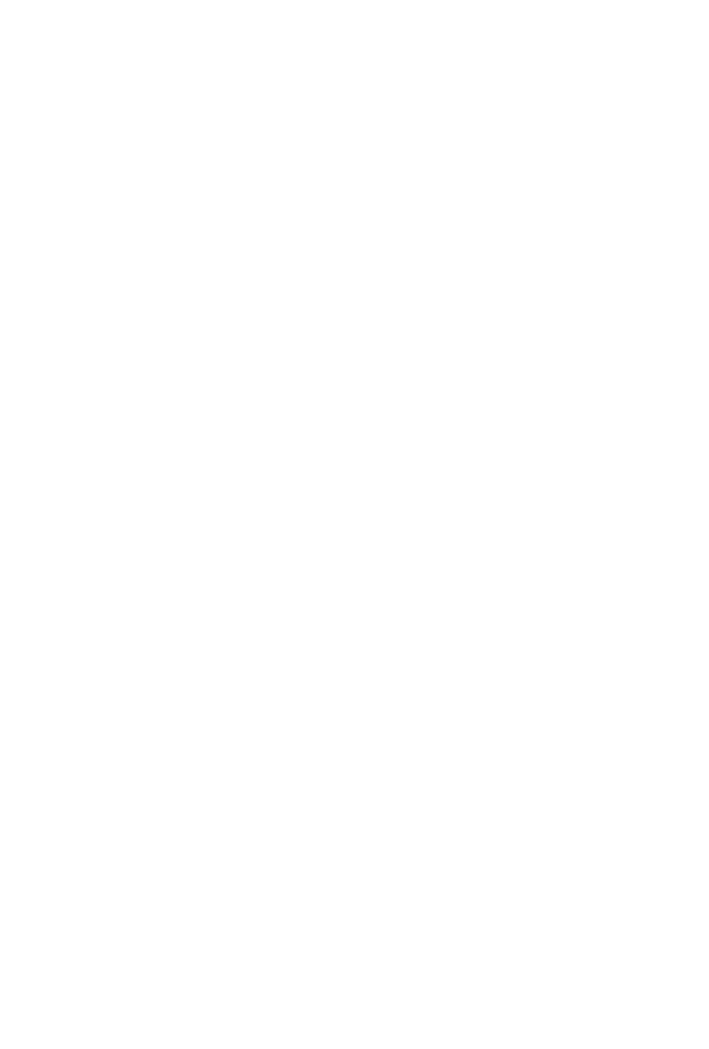


















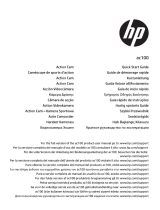 HP AC Series User AC100 Skrócona instrukcja obsługi
HP AC Series User AC100 Skrócona instrukcja obsługi